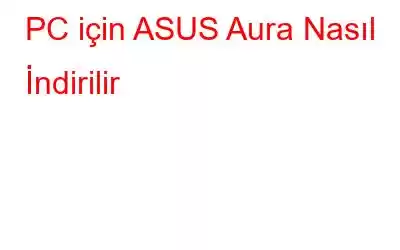ASUS, Anakartlar, Grafik kartları, Monitörler ve diğer oyun çevre birimleri gibi bazı ürünlerinde Aura aydınlatma efektini tanıttı. Bu ışıklar farklı Aura ürünleriyle kontrol edilebilir ve senkronize edilebilir. Bunu başarmak için ASUS, ışık efektlerini senkronize edebilen ve muhteşem bir entegre efekt yaratabilen Aura Sync uygulamasını geliştirdi. Bu kılavuz, ASUS Aura'nın bilgisayarınıza nasıl indirilip kurulacağını açıklayacaktır.
Ayrıca Okuyun: Sürücü Yazılımını Güncelleyerek ASUS Bluetooth Sürücüsü Nasıl İndirilir?
ASUS Aura'yı Bilgisayarınıza Nasıl İndirip Kuracağınıza İlişkin Adımlar
ASUS Aura yazılımını indirmek için Armoury Crate web sitesini ziyaret edebilir ve tüm ASUS ürünleri için genel bir sürümü indirebilir veya ASUS Destek web sitesine giderek ürününüze özel Aura yazılımını seçin.
Tüm ASUS Ürünleri İçin ASUS Aura Nasıl İndirilir?
1. Adım: Aura Armoury Crate indirme web sitesini varsayılan tarayıcınıza yükleyin.
ASUS Aura Utility
2. Adım: İndirilen dosyanın indirilmesini başlatmak için İndir düğmesine tıklayın. 2 MB'tan az.
Resim Kaynağı: ASUS3. Adım: İndirilen dosyayı açmak için çift tıklayın. (Dosya .zip ile sıkıştırılmış bir dosyadır ve Windows 10'da bir klasör gibi kolayca açılacaktır)
4. Adım: Ardından, sıkıştırılmış klasörün içindeki dosyaya çift tıklayın ve şu adımları izleyin: olumlu yanıtlarla birlikte ekrandaki talimatlar.
Not: Kurulum işleminin ilk isteminde, neyi yüklemek istediğinizi seçmeniz istenecektir. Hem Armoury Crate'i hem de Aura Creator'ı sisteminize yükleyecek ilk seçeneği seçin.
Resim Kaynağı: ASUSAyrıca Okuyun: ASUS Dizüstü Bilgisayar Ekranı Titremesini Nasıl Düzeltilir?
Nasıl Yapılır? Özel ASUS Ürününüz İçin ASUS Aura'yı İndirin mi?
1. Adım: Aşağıdaki bağlantıya tıklayarak ASUS İndirme Merkezine gidin.
ASUS İndirme Merkezi
2. Adım: Web sayfasının sol tarafındaki arama kutusuna ASUS ürününüzün model adını girin ve arama simgesine tıklayın.
Resim Kaynağı: ASUS3. Adım: Girilen ürün için mevcut olan kaynaklar web sayfasının sağ bölümünde görüntülenecektir. Sürücüler ve Araçlar'a tıklayın.
Resim Kaynağı: ASUS4. Adım: Sonraki sayfada İşletim Sistemini seçin ve ardından aşağı kaydırın. Armoury Crate'i bulursanız.
Resim Kaynağı: ASUS5. Adım: İndir düğmesine tıklayın ve söz konusu ürün için ASUS Aura yazılımını indirebileceksiniz.
Resim Kaynağı: ASUSNot: ASUS Aura yazılımını indirme yöntemi, çeşitli ürünler için farklı olabilir. Ancak ASUS ürün adınızı girmeniz ve ardından indirme düğmesiyle Aura Sync veya Armoury Crate'i bulabileceğiniz sürücü indirmelerini bulmanız gerektiğini unutmayın.
Ayrıca Okuyun: Her Yıl İçin En İyi 10 Oyun Monitörü Muhteşem Oyun Deneyimi
ASUS Sürücüleri Nasıl Güncellenir?
ASUS Sürücülerini yükledikten sonra, ASUS ürünlerinin benzersiz deneyimini gerçekleştirmek için onları güncel tutmak önemlidir. Yukarıdaki adımları takip ederek sürücüleri arada bir indirip bilgisayarınıza yükleyebilir veya Smart Driver Care gibi bir sürücü güncelleme aracı kullanabilirsiniz.
Smart Driver Care, üçüncü taraf bir araçtır. Bu, bilgisayarınızı tarayabilir ve bilgisayarınızda yüklü olan güncel olmayan sürücüleri ve diğer uygulamaları belirleyebilir. Ayrıca bu sürücülerin ve programların en son sürümlerini de arayabilir.
Temel sürüm yalnızca sınırlı sayıda sürücünün güncellenmesine izin verirken, Pro sürümünü satın alırsanız her biri sınırsız sayıda program ve sürücüyü güncelleyebilirsiniz. gün.
Akıllı Sürücü Bakımını kullanma adımları şunlardır:
1. Adım: Uygulamayı aşağıda verilen bağlantıdan indirin:
< p data-eventsource="DownloadNow_post_button">2. Adım: İndirilen dosyaya çift tıklayarak uygulamayı yükleyin ve ardından ekrandaki talimatları izleyin.
3. Adım: Uygulama yüklendikten sonra başlatın ve Şimdi Tara bağlantısını tıklayın.
4. Adım: Tarama işlemi tamamlandıktan sonra tüm sürücü sorunlarının bir listesi görüntülenecektir. Listeden ASUS ürünlerini seçin ve yanındaki Sürücüyü Güncelle bağlantısına tıklayın.
5. Adım: İşlem tamamlanana kadar bekleyin ve bilgisayarınızı yeniden başlatın. Bu uygulama, ASUS sürücülerinizi sizin için güncelleyecek ve mükemmel bir oyun deneyimi sağlayacaktır.
PC için ASUS Aura'nın Nasıl İndirileceğine İlişkin DüşüncelerinizBu yöntemler, ASUS Aura'yı bilgisayarınıza indirmenize ve sürücüleri mümkün olduğunca güncel tutmanıza yardımcı olacaktır. Peki. Aura Sync olmadan, ASUS Aura'nın RGB renklerinin aydınlatma efektini deneyimleyemezsiniz; bu nedenle bunları indirmeniz şarttır. Öte yandan Akıllı Sürücü Bakımı, bilgisayarınızda yüklü olan tüm sürücülerinizi ve programlarınızı güncellemenize yardımcı olabilecek kullanışlı bir araçtır.
Bizi sosyal medyada (Facebook ve Twitter) takip edin. Sorularınız veya önerileriniz için lütfen aşağıdaki yorumlar bölümünde bize bildirin. Bir çözümle size geri dönmeyi çok isteriz.
Okunma: 0